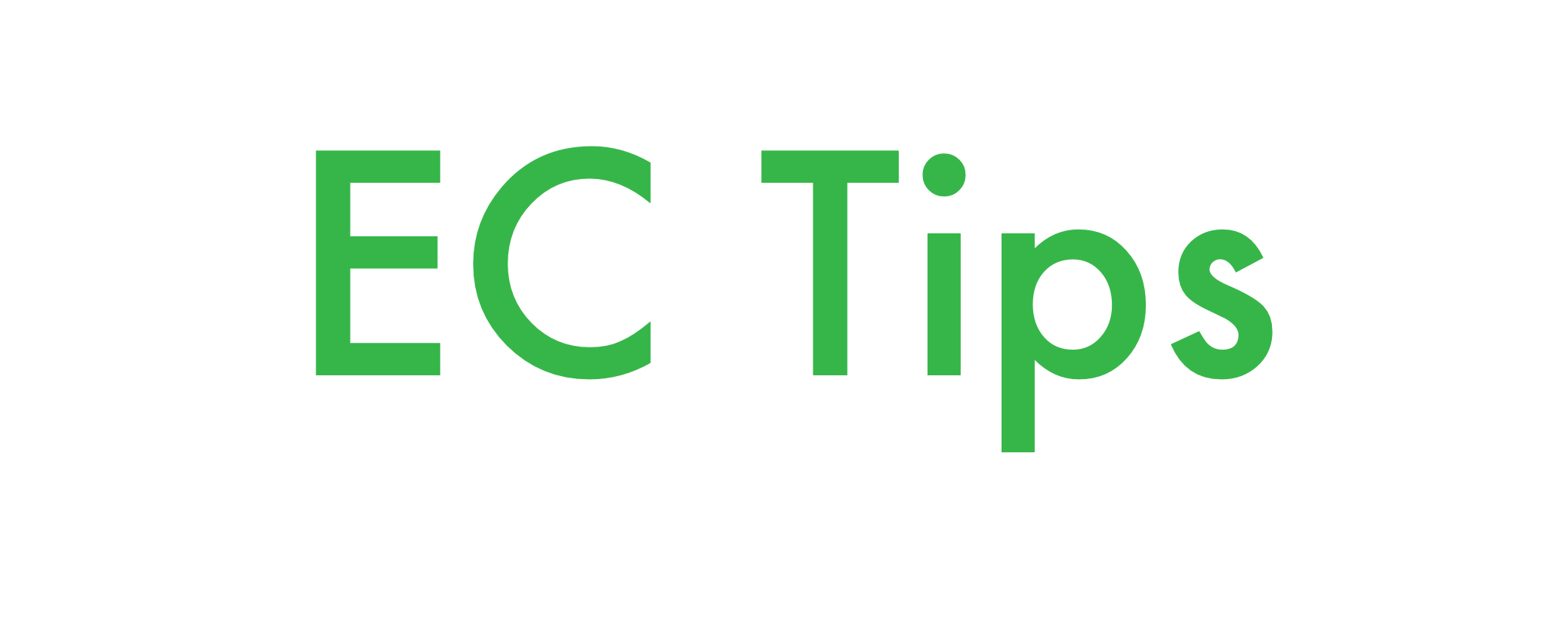ネットショップ運営において、ページ追加やデザイン変更は業務効率化やユーザビリティ向上に重要な役割を果たします。そこで今回は、「ストアーズ ページ 追加」に焦点を当てたブログをお届けします。これを読むことで、ストアーズを使ったネットショップにおいて、ページの追加や編集方法について理解を深め、自分のネットショップをさらに充実させることができます。さぁ、みなさんもストアーズでのページ追加にチャレンジして、ネットショップを更に魅力的なものにしましょう!
1. ストアーズ×ワードプレスでネットショップを作成

ストアーズ×ワードプレスを利用して、簡単にネットショップを作成することができます。ストアーズのASPを使用し、ワードプレスに商品を設置して、管理画面で簡単に商品を登録することができます。
初心者でも簡単にネットショップを運営・管理することができますので、これからネットショップを開設したい方におすすめです。
ストアーズ×ワードプレスとはどのようなサービスなのでしょうか?まずは、ストアーズ×ワードプレスについてご確認ください。
- ストアーズ×ワードプレスは、ショップサイトを作成するためのサービスです。
- お客様の取り扱い商品に合わせてオリジナルのデザインでネットショップを作成することができます。
また、ストアーズ.jp(ストアーズ)についてまだ知らない方は、こちらもご確認ください。
さらに、ストアーズ×ワードプレスのデモサイトもありますので、実際にどのようなネットショップが作成できるのか確認してみてください。
ネットショップを訪れた時、一番注目する点はどのような点でしょうか。もちろん、「欲しい商品があるかどうか」という点が一番重要ですが、ネットショップのデザインや販売ページ全体から受ける印象も大きな要素です。
特に顔が見えない取引であるため、安心感も重要なポイントです。しかし、ネットショップを運営する側に立つと、「世界観」を表現し、お客様に安心して購入してもらうことが大きな課題となります。
そこで、今回は無料で利用できるストアーズのコラム機能を活用して、簡単にネットショップで世界観を作り上げ、お客様に安心して購入してもらえる方法について紹介します。
ストアーズでは、初心者でも本格的なネットショップを簡単に作成することができます。知識や技術は必要ありません。テンプレートやカスタマイズ機能も充実していますので、まずは無料で始めてみませんか?
ストアーズで商品登録後にワードプレスの管理画面でも登録設定を行います。カスタマイズをしているため、初心者でも簡単に設定ができます。
ワードプレスの管理画面からは、商品のタイトルや説明文、SEO対策の設定、金額の入力や検索設定、使用素材や色合いなどの入力ができます。さらに、ストアーズの購入カートURLも設定することができます。
商品のカテゴリーやタグの設定も簡単に行うことができます。カテゴリーごとの管理やサイト内での商品検索にも活用できます。
また、商品の詳細ページでは、主な画像やスライドショーの設定が最大4つまで可能です。お客様の希望に応じて枚数を増やすこともできます。
以上がストアーズ×ワードプレスを利用したネットショップ作成の基本的な方法です。スタートガイドの記事なども参考にしながら、自分だけのネットショップを開設してみましょう。
2. 商品登録方法と設定項目

商品を登録する方法は、ワードプレスの管理画面を使用して簡単に行うことができます。商品登録画面には以下の設定項目があります。
1. 商品タイトル・説明文
商品に関するタイトルや詳細な説明文を入力します。商品タイトルは商品の特徴を表し、説明文は商品の詳細な情報を提供します。
2. SEO対策
検索エンジン最適化(SEO)対策により、商品がより多くのユーザーに表示される可能性が高まります。商品の説明文やキーワードを工夫して設定しましょう。
3. 商品一覧
商品の値段を入力し、検索設定を行います。金額による絞り込み検索など、さまざまな条件で商品を探しやすく設定することができます。
4. 商品詳細
商品の詳細情報を入力します。素材や色合い、購入カートURLなど、ユーザーにとって役立つ情報を提供しましょう。特に色合いについては7色まで設定可能です。
5. 商品カテゴリー・タグの設定
商品をカテゴリーやタグで分類することができます。カテゴリーはアイキャッチ画像と共に表示されます。カテゴリーやタグを適切に設定することで、ユーザーが商品を見つけやすくなります。
6. アイキャッチ画像
商品一覧ページで表示される画像を設定します。アイキャッチ画像は商品の魅力を引き出すために重要です。高品質な画像を選ぶようにしましょう。
7. 商品詳細ページのメイン画像
商品詳細ページでスライドショー形式で最大4枚の画像を設定することができます。複数の画像を使用することで、商品の魅力を多角的にアピールしましょう。
商品を登録するには上記の設定項目を入力し、登録ボタンをクリックします。ワードプレスの管理画面を使用するため、初心者でも簡単に商品登録ができます。登録後は編集画面で詳細情報を確認することができます。
ストアーズ×ワードプレスを活用して、商品の詳細設定や画像、カテゴリー・タグの適切な設定を行い、魅力的な商品情報を提供しましょう。
3. 商品カテゴリー・タグの設定

商品の検索や表示を効果的に行うために、商品カテゴリーやタグを設定することが重要です。以下では、商品カテゴリーとタグの設定方法について説明します。
カテゴリーの設定方法
まずは、商品を分類・管理するためにカテゴリーを設定しましょう。カテゴリーは商品の用途や種類に応じて分けることができます。
カテゴリーの設定手順は以下の通りです:
-
「名前」と「スラッグ(カテゴリーのURL)」を入力して、新しいカテゴリーを追加します。
– 注意:カテゴリーのURLは英語で入力する必要があります。 -
カテゴリーの管理が可能になり、商品を検索する際にカテゴリーが表示されます。
タグの設定方法
商品の特徴やキーワードを抽出し、サイト内でのキーワード検索に活用するために、タグを設定しましょう。
タグの設定手順は以下の通りです:
-
「名前」と「スラッグ(タグのURL)」を入力して、新しいタグを追加します。
– 注意:タグのURLは英語で入力する必要があります。 -
タグの管理が可能になり、サイト内でのキーワード検索時にタグが表示されます。
商品の特徴や関連するキーワードを抽出し、タグを設定することで、ユーザーはより簡単に商品を検索することができます。例えば、「おすすめ」「人気商品」「季節の商品」といったキーワードを抽出し、タグとして設定することができます。
商品カテゴリーとタグの設定により、ネットショップ内での商品検索や表示を効果的に行い、ユーザーの利便性を向上させることができます。
検索ページを確認することで、カテゴリーやタグの設定の効果を確かめることができます。
次のセクションでは、商品一覧の表示方法について説明します。
4. STORES デザイン基本編のカスタマイズ方法

ネットショップの利便性やデザイン性は、お客様の購買意欲に直結する大きなポイントです。見やすくて使いやすいネットショップを作成するには、テンプレートを上手に利用したり、ショップに合わせてカスタマイズするのがおすすめです。
①テンプレートの選択
テンプレートの選択は、ネットショップのデザインを決める重要な一手です。STORESでは、48種類のテンプレートから選択することができます。以下のポイントを参考にしてテンプレートを選びましょう。
- 商品数に応じて選ぶ:ショップの規模に合わせて、テンプレートの種類を選ぶことができます。
- 画像を重視する:トップページに大きな画像を使いたい場合は、対応するテンプレートを選びましょう。
- 雰囲気に合わせる:ショップの雰囲気に合わせて、カラフル・シンプル・可愛いなどのテンプレートを選ぶことができます。
②メニュー/レイアウトの設定
メニューとレイアウトの設定では、ショップ内のメニューバーを編集したり、表示位置を変更することができます。メニューバーには、追加したいメニュー名とリンク先を設定することができ、カスタムリンクを追加することも可能です。
③テキストのカスタマイズ
テキストカラーの設定では、あらかじめ用意されている色だけでなく、カラーコードを直接入力して好きな色を選ぶこともできます。テキストカラーの設定は、ストア全体やアイテム一覧など、表示される箇所ごとに異なる色を設定することができます。
④ストアロゴの設定
ストアロゴの設定では、テキストのカラーやフォントなどを編集することができます。ブランド名の長さに合わせてテキストのサイズを調整すると、見栄えの良いストアロゴが作成できます。フォントは英語と日本語の両方に対応しており、簡単に切り替えることができます。
⑤背景の設定
ショップ全体の背景色や背景画像を設定することができます。背景色はあらかじめ用意されている色だけでなく、カラーコードを使って直接指定することもできます。背景の設定は、ショップ全体に反映されますので、自分のショップの雰囲気に合わせて設定しましょう。
これらの基本的なカスタマイズ方法を利用することで、デザイナーに頼らずにオリジナルのショップデザインを作成することができます。ぜひ一度お試しください。
5. STORESでの追加機能と販売方法

STORESでは、ネットショップの運営をサポートするためにさまざまな追加機能が提供されています。以下では、注目の追加機能をジャンル別にご紹介します。
販売方法
STORESでは、以下の3つの販売方法が利用できます。
1. 電子チケット
電子チケット機能を使用すると、オンライン上での電子チケットの発券や販売が可能です。主な特徴としては、スマホで利用可能で紙チケット不要、追加費用は不要、好きな画像で電子チケットをデザインできる、電子チケットの利用数や利用率を確認できるなどがあります。
2. 定期販売
定期販売機能を使用すると、定期的な販売が可能です。主な特徴としては、追加費用は不要、幅広い決済手段に対応(クレジットカード、コンビニ払いなど)、無料でメールマガジンを送信可能などがあります。
3. ダウンロード販売
STORESでは、物販以外にもデジタルデータのダウンロード販売が可能です。以下の特徴があります。簡単な設定方法、本格的なネットショップとして使用可能、無料販売やサンプル配布も可能です。
集客 / 販売促進
STORESでは、集客や販売促進のための機能が提供されています。
1. アイテム動画埋め込み
商品ページにYouTubeなどの動画を埋め込むことができます。商品の特徴や魅力を動画で伝えることができます。
2. ニュース作成
お知らせページを作成・設置することができます。新商品やキャンペーンなどの情報を告知するのに活用できます。
3. クーポン
割引クーポンなどを発行することができます。クーポンを利用することで、購入の促進や売上の増加が期待できます。
運営効率UP
STORESの運営効率を上げるための機能も提供されています。
1. 品番管理
商品に独自の品番とバーコードを登録できます。これにより、商品の検索や在庫管理がスムーズに行えます。
2. アイテム一括登録
CSV形式で商品情報を一括登録することができます。これにより、大量の商品を効率的に登録できます。
3. LINE連携
LINEのトークルームでSTORESのネットショップ運営を行うことができます。売上管理やオーダーチェックがスマホから手軽に行えます。
顧客対応
ネットショップの顧客対応に役立つ機能も用意されています。
1. 顧客管理
顧客ごとの購入履歴やお問い合わせなどを管理できます。初回購入かリピーターかを把握しやすくなります。
2. FAQ
独自のFAQページを作成・設置することができます。よくある質問に対する回答をまとめておくことができ、顧客の疑問解消に役立ちます。
3. 送料詳細設定
商品ごとに詳細な送料設定が可能です。発送手段や発送先の地域に応じた設定ができます。
以上がSTORESで利用可能な追加機能の一部です。これらの機能を活用することで、ネットショップの運営効率や売上の向上が期待できます。
まとめ
以上がSTORESで利用可能な追加機能の一部です。これらの機能を活用することで、ネットショップの運営効率や売上の向上が期待できます。ストアーズ×ワードプレスを利用して、簡単にネットショップを作成し、商品登録や設定、デザインのカスタマイズ、販売促進まで一気通貫で行うことが可能です。初心者でも簡単に始めることができるので、ネットショップを開設したい方はぜひ活用してみてください。ストアーズの機能を駆使して、世界観を表現し、お客様に安心して購入してもらえる魅力的なネットショップを作り上げましょう。
よくある質問
Q1. ストアーズ×ワードプレスを使ってネットショップを作成するためには何が必要ですか?
A1. ストアーズのASPとワードプレスの管理画面へのアクセスが必要です。また、商品の登録や設定を行うための基本的な知識が必要です。
Q2. 商品を登録する方法はありますか?
A2. ワードプレスの管理画面を使用して簡単に商品登録を行うことができます。商品のタイトルや説明文、価格などを入力し、登録ボタンをクリックします。
Q3. 商品カテゴリーやタグはどのように設定しますか?
A3. 商品カテゴリーとタグはワードプレスの管理画面から簡単に設定することができます。カテゴリーやタグの名前やURLを入力し、新しいカテゴリーやタグを追加します。
Q4. ストアーズで利用できる追加機能はありますか?
A4. ストアーズでは、電子チケットの発券や定期販売、ダウンロード販売などさまざまな追加機能が利用できます。また、アイテム動画埋め込みやクーポンの発行などの販売促進の機能も提供されています。